Многие пользователи компьютеров сталкиваются с проблемой низкой производительности своего устройства. Один из способов улучшить производительность компьютера - это разблокировать функцию Turbo Boost. Turbo Boost - это технология, которая автоматически увеличивает тактовую частоту процессора, чтобы достичь максимальной производительности при выполнении задач.
Однако, по умолчанию Turbo Boost может быть отключен в BIOS или UEFI на некоторых системах. Разблокировка этой функции может значительно повысить производительность вашего компьютера и ускорить выполнение задач.
Для разблокировки Turbo Boost вам потребуется зайти в BIOS или UEFI своего компьютера. Перезагрузите своё устройство и во время загрузки нажмите определённую клавишу (обычно это DEL, F2 или F10) для того, чтобы открыть настройки BIOS или UEFI.
Найдите раздел, отвечающий за настройку процессора. В этом разделе вы должны найти опцию Turbo Boost или аналогичную. Включите эту опцию и сохраните изменения, выйдя из BIOS или UEFI. После перезагрузки вашего компьютера Turbo Boost будет активирован и позволит достичь максимальной производительности вашего процессора.
Что такое Turbo Boost и как он влияет на производительность компьютера

Технология Turbo Boost, разработанная Intel, представляет собой способ динамического увеличения тактовой частоты процессора для повышения производительности во время выполнения требовательных задач. Turbo Boost позволяет процессору временно увеличить свою частоту работы, чтобы быстрее и эффективнее обрабатывать задачи.
Когда компьютер запускает задачу, которая требует высокой производительности, Turbo Boost автоматически повышает тактовую частоту процессора до максимально возможной для данного процессора. Это позволяет процессору работать на более высокой скорости и выполнять задачи быстрее, что в свою очередь улучшает общую производительность компьютера.
Технология Turbo Boost особенно полезна в случаях, когда компьютеру необходимо обрабатывать множество задач одновременно или выполнить требовательные вычислительные операции, такие как рендеринг видео или игры. В таких ситуациях увеличение тактовой частоты процессора позволяет справиться с задачами более эффективно и ускорить процесс работы.
Однако стоит отметить, что включение Turbo Boost может привести к большему потреблению энергии и повышению температуры процессора. Поэтому важно иметь достаточное охлаждение системы и убедиться, что не происходит перегрева компьютера.
| Преимущества Turbo Boost | Недостатки Turbo Boost |
|---|---|
| Увеличение производительности | Большее потребление энергии |
| Быстрое выполнение требовательных задач | Повышение температуры процессора |
В целом, технология Turbo Boost является полезным инструментом для улучшения производительности компьютера при выполнении требовательных задач. Однако необходимо учитывать и потенциальные недостатки, связанные с большим потреблением энергии и возможным повышением температуры процессора.
Как разблокировать Turbo Boost на процессоре Intel
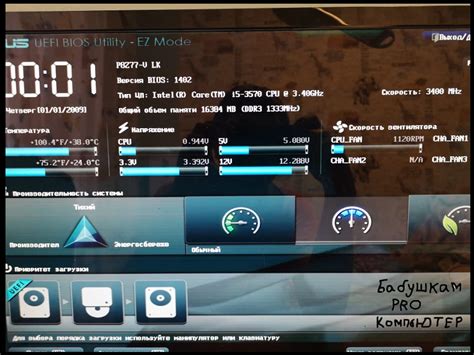
Технология Turbo Boost, разработанная компанией Intel, позволяет динамически увеличивать тактовую частоту процессора для повышения производительности в тех случаях, когда требуется больше вычислительных ресурсов. Она может значительно повысить производительность компьютера во время запуска сложных задач или игр. Однако, по умолчанию Turbo Boost может быть отключен в БИОСе, особенно на некоторых ноутбуках.
Вот шаги, которые помогут вам разблокировать Turbo Boost на процессоре Intel:
| Шаг 1: | Перезагрузите компьютер и зайдите в БИОС. Для этого обычно нужно нажать клавишу DELETE или F2 во время загрузки компьютера. |
| Шаг 2: | Найдите раздел "Advanced" или "Advanced Settings" в меню БИОСа. |
| Шаг 3: | Найдите опцию "Intel Turbo Boost Technology" или "Turbo Boost" в этом разделе и включите ее. |
| Шаг 4: | Сохраните изменения и выйдите из БИОСа, нажав клавишу F10 или выбрав опцию "Save and Exit". Компьютер перезагрузится с включенной функцией Turbo Boost. |
После выполнения этих шагов Turbo Boost должен быть успешно разблокирован на вашем процессоре Intel. Если после включения Turbo Boost проявятся какие-либо проблемы, вы можете вернуться в БИОС и отключить эту опцию. Также обратите внимание, что эта функция доступна только для определенных моделей процессоров Intel. Если у вас старая модель процессора, встроенный технология Turbo Boost может отсутствовать вовсе.
Как разблокировать Turbo Boost на процессоре AMD
Технология Turbo Boost позволяет увеличить производительность процессора за счет автоматического повышения тактовой частоты при необходимости. Однако на некоторых процессорах AMD Turbo Boost может быть отключен по умолчанию. Если вы хотите разблокировать функцию Turbo Boost на своем процессоре AMD, следуйте инструкциям ниже.
- Проверьте, поддерживает ли ваш процессор AMD технологию Turbo Boost. Для этого обратитесь к спецификациям вашей модели процессора, которые можно найти на официальном сайте AMD.
- Если ваш процессор поддерживает Turbo Boost, вам понадобится специальное программное обеспечение для разблокировки функции. В настоящее время нет универсальной программы, которая бы работала со всеми процессорами AMD. Перед загрузкой программы рекомендуется запустить проверку на вредоносное ПО, чтобы предотвратить возможные проблемы.
- Найдите программу, которая совместима с вашим процессором. Некоторые производители могут предоставлять собственное программное обеспечение для активации Turbo Boost. Обратитесь к документации вашего процессора или поищите информацию на официальном сайте производителя.
- Загрузите и установите выбранное программное обеспечение. После установки откройте программу и следуйте инструкциям по активации Turbo Boost.
- После активации Turbo Boost перезагрузите компьютер, чтобы изменения вступили в силу.
После выполнения этих шагов вы сможете использовать функцию Turbo Boost на вашем процессоре AMD. Однако имейте в виду, что повышение тактовой частоты процессора может привести к увеличению его температуры. Убедитесь, что ваша система охлаждения достаточно эффективна, чтобы избежать перегрева.
Как проверить, работает ли Turbo Boost после разблокировки
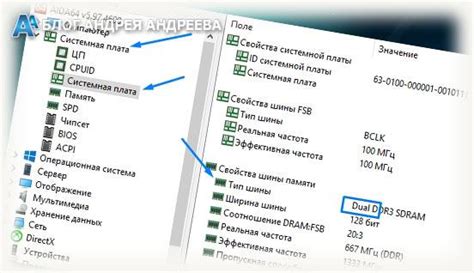
После того, как вы разблокировали Turbo Boost на вашей системе, вы можете проверить, работает ли он правильно. Проверка Turbo Boost поможет вам убедиться, что ваш компьютер использует максимальный процессорный потенциал и достигает максимальной производительности.
Существует несколько способов проверки работы Turbo Boost:
1. Использование программы мониторинга процессора. Существует множество бесплатных программ, которые позволяют отслеживать показатели процессора, включая активацию Turbo Boost. Вы можете использовать такие программы, как CPU-Z, HWMonitor, Core Temp и другие. Проверьте частоту процессора, она должна превышать базовую частоту и достигать максимальной возможной.
2. Использование встроенных утилит BIOS/UEFI. Многие модели материнских плат имеют встроенную утилиту настройки BIOS/UEFI, которая позволяет проверять и активировать Turbo Boost. Перейдите в настройки BIOS/UEFI, найдите раздел, отвечающий за процессор, и проверьте, включен ли режим Turbo Boost. Если он включен, значит он работает.
3. Проверка производительности системы. Если Turbo Boost работает, вы должны заметить улучшение производительности вашего компьютера. Запустите тяжелые задачи или программы, которые требуют высокой процессорной мощности, и обратите внимание на повышение частоты процессора и общую производительность системы.
Важно помнить, что не все процессоры поддерживают функцию Turbo Boost, поэтому перед попыткой разблокировки рекомендуется проверить документацию процессора или сайт производителя для уточнения информации о поддержке Turbo Boost вашим конкретным процессором.
Возможные проблемы и решения при разблокировке Turbo Boost

1. Проблема: Перегрев компьютера
Разблокировка Turbo Boost может привести к увеличению тепловыделения в процессоре, что может вызвать перегрев и снижение производительности. Для решения этой проблемы, убедитесь, что ваш компьютер имеет должное охлаждение. Регулярно чистите вентиляторы от пыли и убедитесь, что они работают должным образом.
2. Проблема: Нестабильная работа системы
Разблокировка Turbo Boost может привести к нестабильной работе вашей системы, что может вызвать зависания и сбои. Для решения этой проблемы, обновите BIOS вашего компьютера до последней версии, установите все доступные обновления операционной системы и драйверы.
3. Проблема: Потребление энергии
Разблокировка Turbo Boost может привести к увеличению потребления энергии вашего компьютера. Если ваша система не может обеспечить достаточное питание, это может привести к неправильной работе и снижению производительности. Проверьте спецификации вашей системы и убедитесь, что ее питание соответствует требованиям Turbo Boost.
4. Проблема: Неисправность процессора
В некоторых случаях, разблокировка Turbo Boost может привести к неисправности процессора, особенно если он не предназначен для работы с разгоном. Если ваш компьютер начинает проявлять странные симптомы после разблокировки Turbo Boost, возможно, потребуется заменить процессор или отключить Turbo Boost.
Обратите внимание, что разблокировка Turbo Boost может противоречить гарантийным политикам производителя и может привести к потере гарантии на ваш компьютер. Перед внесением изменений, убедитесь, что вы полностью осознаете риски и последствия.
Как повысить производительность компьютера с помощью разблокировки Turbo Boost

Чтобы разблокировать Turbo Boost, вам может понадобиться знание BIOS вашего компьютера. Более подробную информацию о том, как разблокировать Turbo Boost на вашей конкретной модели компьютера, можно найти в руководстве по эксплуатации или на официальном сайте производителя. Обычно эта функция находится в разделе "Advanced" или "CPU Settings" в настройках BIOS.
После входа в BIOS найдите опцию Turbo Boost и установите значение "Enabled" или "On", если такая опция доступна. После внесения изменений выйдите из BIOS, сохраните все настройки и перезагрузите компьютер.
После разблокировки Turbo Boost вы заметите значительный прирост производительности вашего компьютера. Особенно это будет заметно при выполнении требовательных задач, таких как игры или рендеринг видео. Обратите внимание, что разблокировка Turbo Boost может повлечь за собой повышенное потребление энергии и нагрев процессора, поэтому рекомендуется следить за температурой компонентов и проводить дополнительное охлаждение, если необходимо.
Другие способы улучшить производительность компьютера
Вместе с разблокировкой Turbo Boost, существуют и другие способы улучшить производительность вашего компьютера. Вот некоторые из них:
- Добавление оперативной памяти: Увеличение объема оперативной памяти позволит вашему компьютеру обрабатывать больше данных одновременно, улучшая общую производительность.
- Очистка жесткого диска: Удаление ненужных файлов и программ с вашего жесткого диска поможет освободить пространство и ускорить загрузку операционной системы и приложений.
- Обновление драйверов: Регулярное обновление драйверов для вашей видеокарты, звуковой карты и других устройств поможет улучшить совместимость и производительность вашего компьютера.
- Оптимизация запуска приложений: Вы можете настроить вашу операционную систему таким образом, чтобы только нужные приложения запускались при старте компьютера, что поможет сократить время загрузки и увеличить доступную память.
- Охлаждение компьютера: Поддерживайте надлежащее охлаждение вашего компьютера, чтобы избежать перегрева, который может снизить производительность. Регулярно чистите вентиляторы от пыли и используйте дополнительное охлаждение при необходимости.
Следуя этим рекомендациям, вы сможете значительно улучшить производительность своего компьютера и наслаждаться более эффективной работой без необходимости разблокировки Turbo Boost.